AutoCAD 2016中如何修改标注尺寸
1、方法一:首先打开AutoCAD2016,并打开相应的图纸。选择一个尺寸,单击右键,出现如图所示画面。选择“特性”。
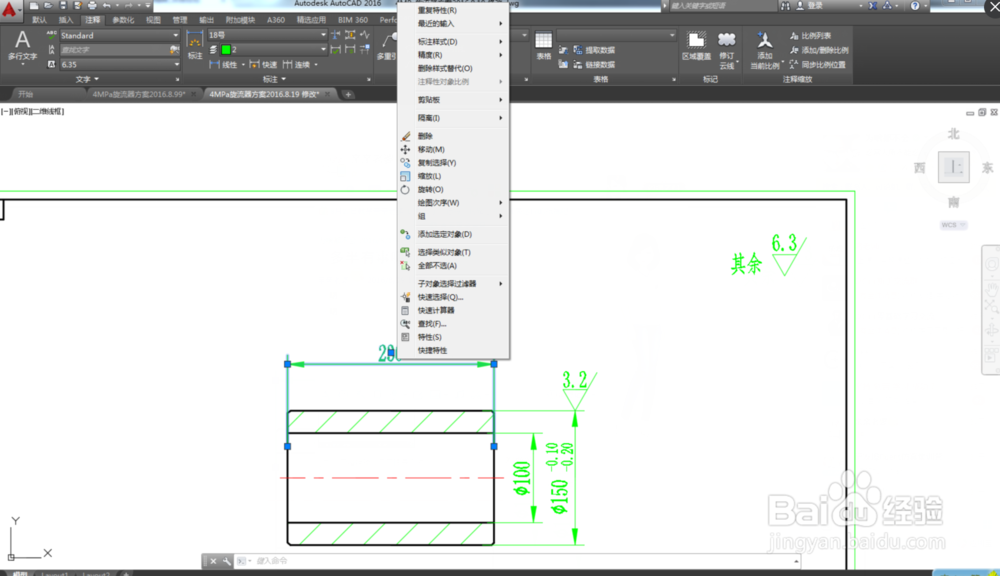
2、这时候出现如图所示界面,拖动特性状态栏的滚动条,找到“文字”
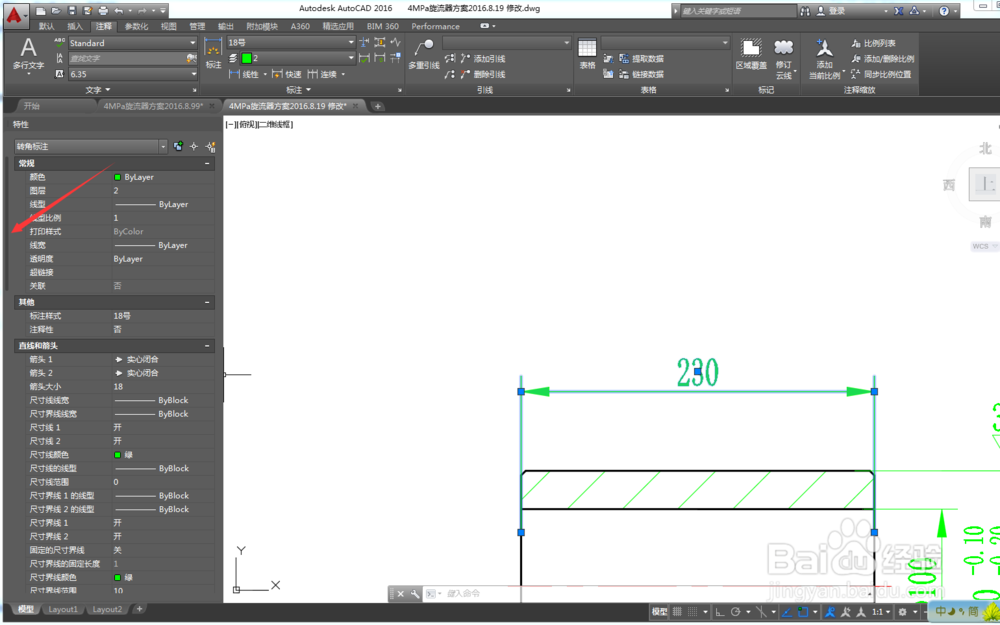
3、在“测量单位”下方,有个“替代文字”,在“替代文字”栏中输入你想要输入的数值,就可以了。在此,笔者将230改为200后的效果如图所示
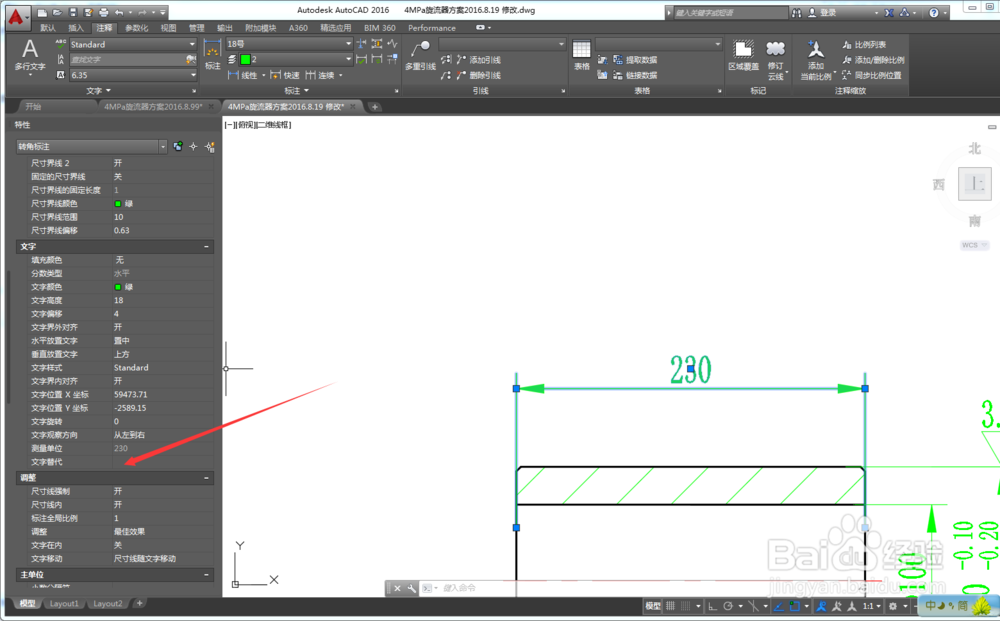
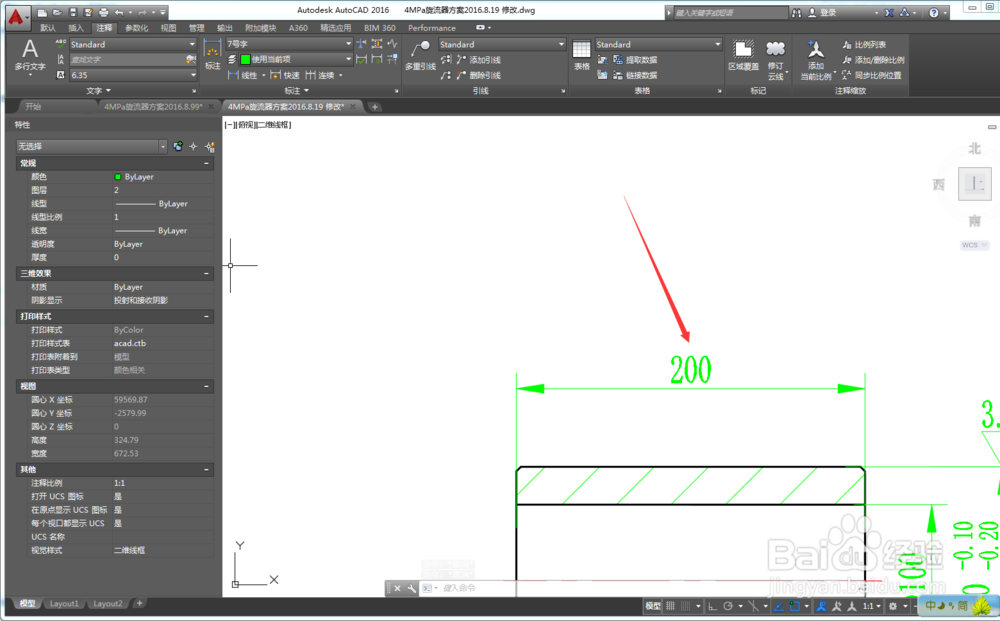
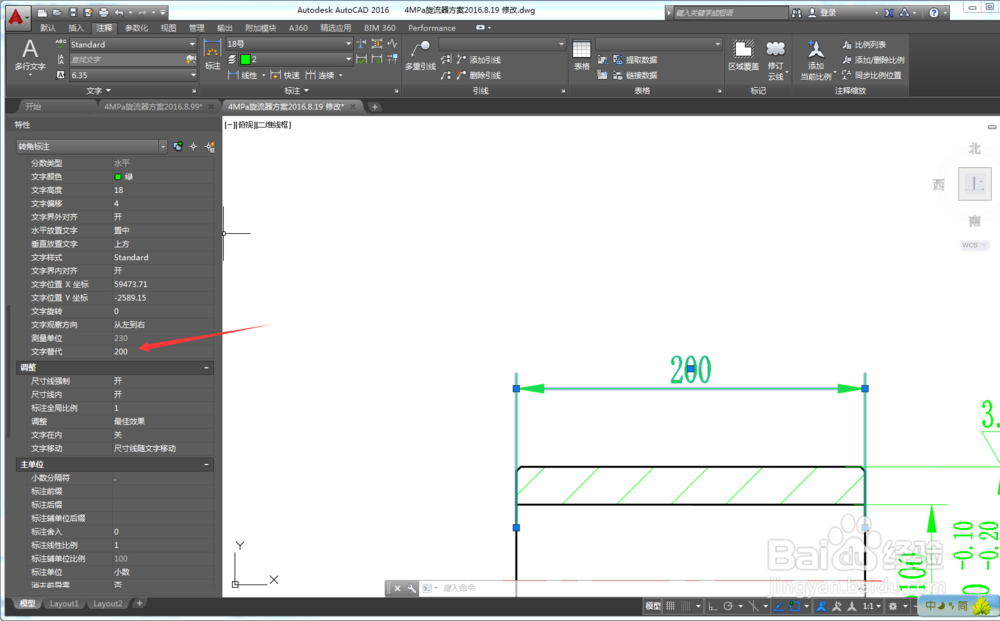
1、同样打开图纸,在默认菜单中选择“文字”,
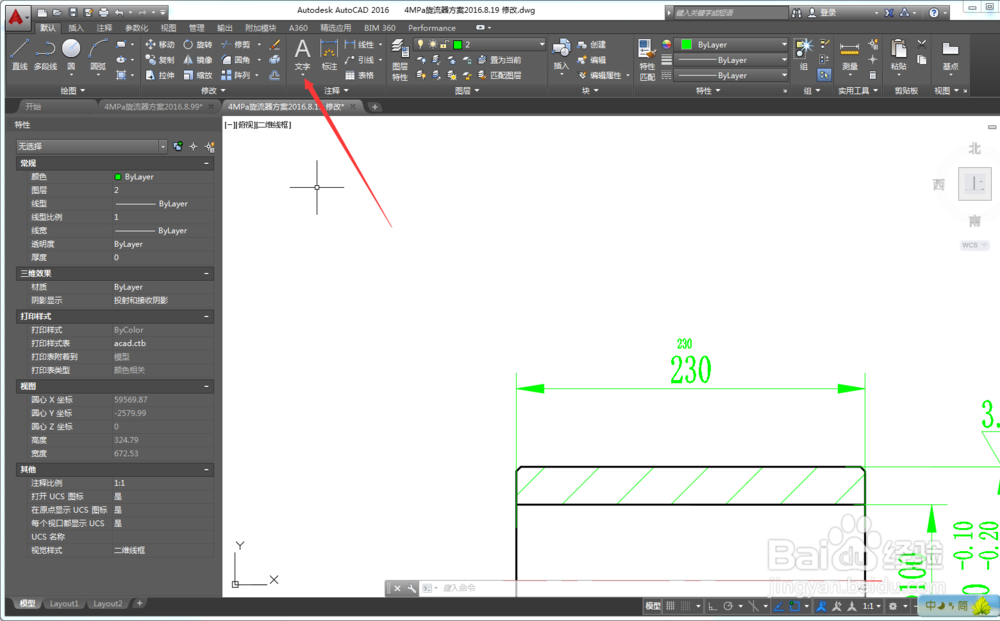
2、在文字栏下选择多行文字,

3、在任意位置点击,输入想要的数字,拖动并放大数字到合适大小,即可
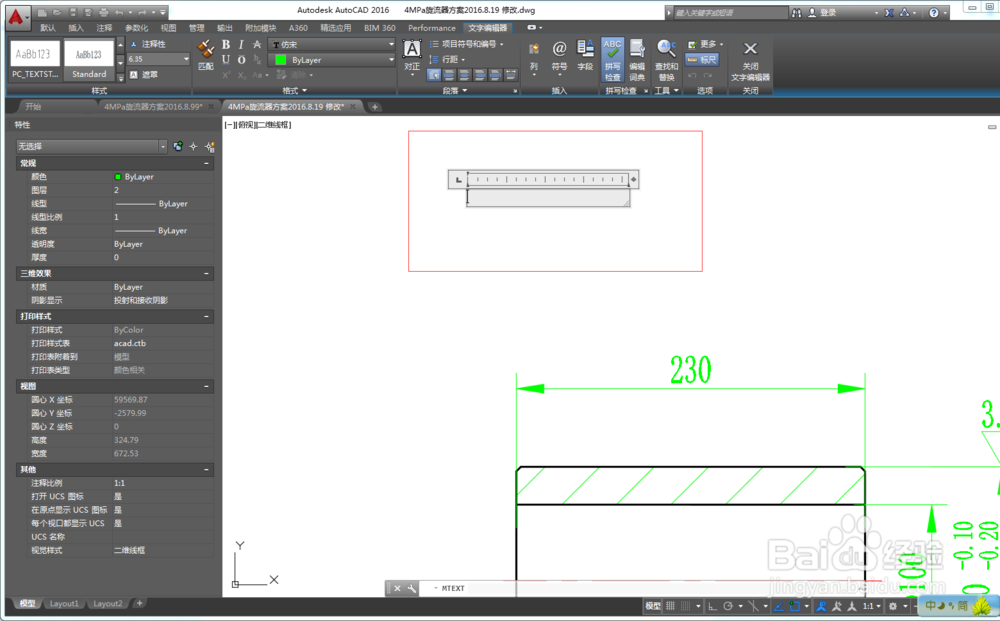
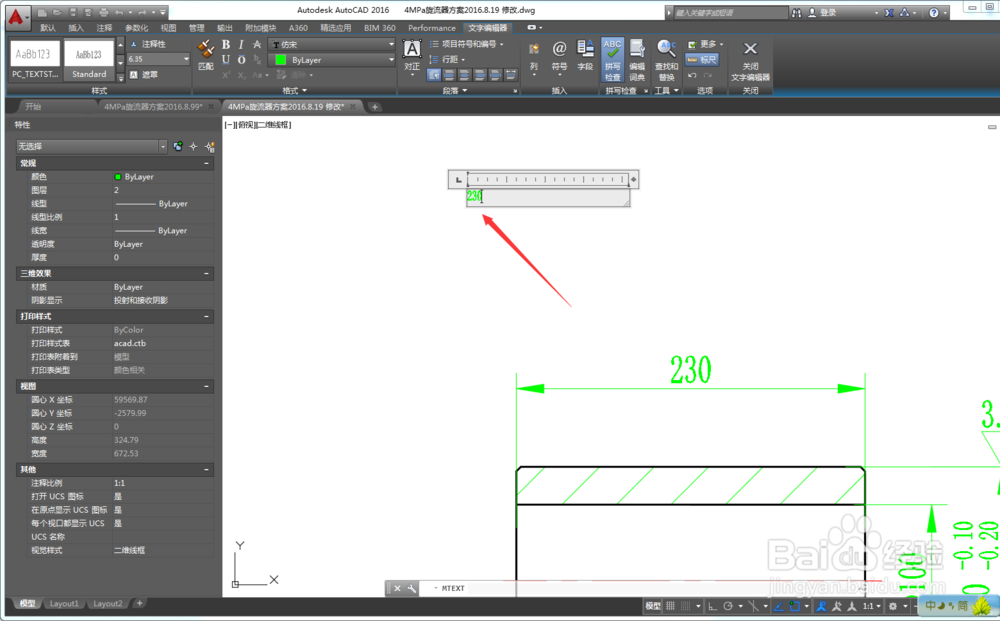
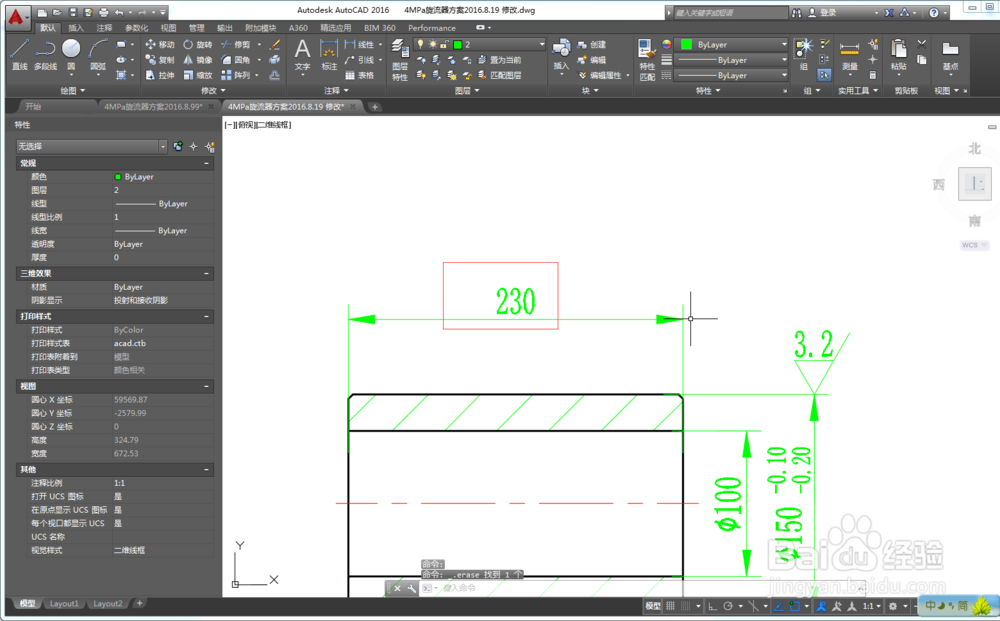
声明:本网站引用、摘录或转载内容仅供网站访问者交流或参考,不代表本站立场,如存在版权或非法内容,请联系站长删除,联系邮箱:site.kefu@qq.com。